آیا از اینکه اعلان ها ، پنجره های بازشو و آگهی هایی مانند فضای بینابینی و همپوشانی در هنگام مرور وب در مرورگر Chrome خود آزاردهنده شدید ، خسته شده اید؟ شما تنها نیستید.
با چند ترفند ، می توانید به Chrome بگویید که شما را متوقف کند و به فضای شما حمله نکند. بیاموزید که چگونه می توانید با استفاده از تنظیمات و برنامه های صحیح اعلان های Chrome را متوقف کنید تا از تجربه آنلاین پریشان کمتری برخوردار شوید.
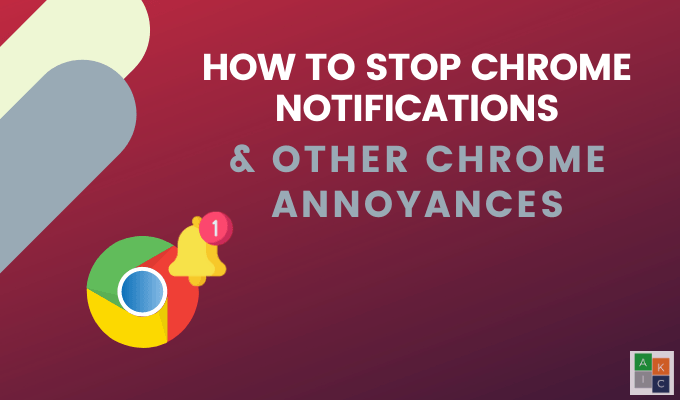
از چه نسخه Chrome استفاده می کنید؟
برخی از مراحل زیر برای متوقف کردن اعلان های Chrome فقط با نسخه Chrome 80 کار می کنند. نسخه خود را پیدا کنید ، Chrome را در رایانه خود باز کنید.
روی سه نقطه در گوشه سمت راست بالای صفحه کلیک کنید ، راهنمارا باز کنید و درباره Google Chromeرا انتخاب کنید.
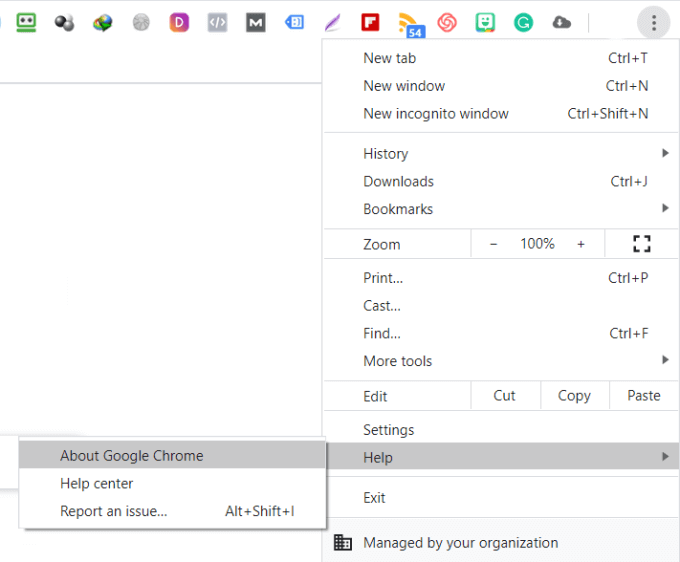 >
>
اگر نسخه Chrome 79 یا نسخه قبلی را اجرا کرده اید ، روی دکمه کلیک کنید تا به صورت دستی آن را به نسخه 80 بروزرسانی کنید.
مسدود کردن اعلان های وب سایت
در آنجا مواقعی هستید که می خواهید اعلان های خاصی مانند پیام های Slack یا ایمیل های دریافتی را ببینید.
In_content_1 همه: [300x250] / dfp: [640x360]->با این حال ، برای اولین بار هنگام بازدید از وب سایت ها ، از شما درخواست مجوز ارسال اعلان های فشار می تواند بسیار مخدوش کننده باشد.
اگر از عدم پذیرش درخواست ها خسته شده اید ، Chrome خود را تغییر دهید تنظیمات یا به طور کامل اعلان های Chrome را متوقف کنید ، یا فقط اعلان ها را در سایت های خاص فشار دهید.
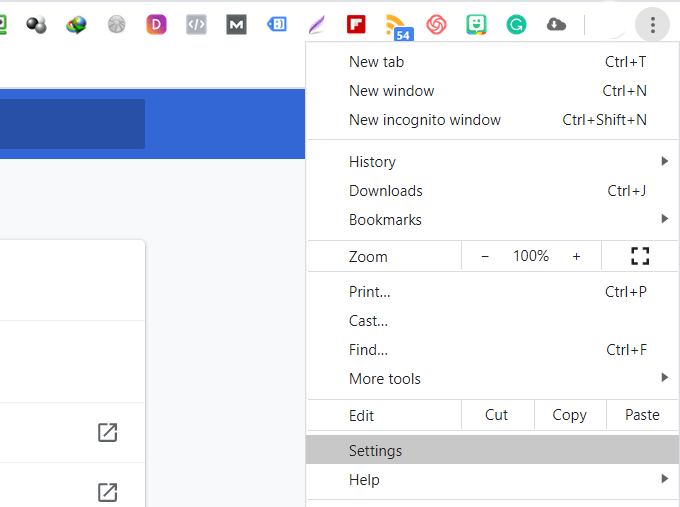
برای مسدود کردن همه اعلان های وب سایت ، خاموش کنید سوئیچ جابجایی کنار سایتها می توانند از شما بخواهند اعلان ارسال کنند.
Ghostery همچنین:
دانستن نحوه متوقف کردن اعلان های Chrome ، فیلم های پخش خودکار ، پوشش و تبلیغات به شما کمک می کند از یک تجربه مرورگر وب لذت بخش تر و کمتر تحریک کننده لذت ببرید.